Сафари има предност што је уграђен директно у већину Аппле уређаја. Ово омогућава претраживачу да буде бржи, лакши и интегрисанији од било ког претраживача треће стране, као што су Цхроме или Фирефок. Недостатак овога је, међутим, што Сафари можете користити само са Аппле уређајем.
То значи да ако имате било који уређај који није Аппле (као што је Андроид телефон или Виндовс рачунар) мораћете да комбинујете и ускладите претраживаче или да се потпуно одрекнете Сафарија. Без обзира да ли сте заглавили у мешању и усклађивању или покушавате да пређете на потпуно Сафари подешавање, мораћете да идете кроз прелазни период у коме су сва ваша историја, лозинке, обележивачи и екстензије и даље на старом прегледач.
Срећом, Аппле има неколико једноставних решења за мацОС који ће учинити ваш прелазак на Сафари што безболнијим. У наставку смо навели три решења која ће вам омогућити да Сафари учините својим главним претраживачем без жртвовања својих података.
Садржај
- 1. метод: Увезите све своје Гоогле Цхроме лозинке и обележиваче одједном
-
Метод 2: Увезите Цхроме обележиваче у мацОС са рачунара
- Премештање ХТМЛ датотеке обележивача на Мац
- Можете ли да пренесете Гоогле Цхроме екстензије у Сафари у мацОС Биг Сур-у?
-
ФАКс
- Како додати Сафари обележивач у мацОС?
- Која је разлика између обележивача, листе за читање и фаворита у Сафарију?
- Повезани постови:
1. метод: Увезите све своје Гоогле Цхроме лозинке и обележиваче одједном
Ово је најједноставнији и најдиректнији начин за увоз података вашег претраживача у Сафари, иако ће све ваше податке преместити у Сафари у великом броју. То значи да нећете моћи да бирате које обележиваче увезете у Сафари, па имајте то на уму.
Да бисте започели, проверите да ли је прегледач из којег желите да увезете датотеке преузет на ваш Мац. Ако је потребно, пријавите се на овај прегледач да бисте га попунили својим обележивачима и историјом, само напред и урадите то.
Белешка: Ако желите да увезете обележиваче у Сафари, али не желите да инсталирате своје старе претраживаче на Мац, пређите на Метод 2.
Након тога, отворите Сафари на свом Мац-у. У траци менија кликните Филе, Увоз из, а затим изаберите прегледач из којег желите да увезете податке.
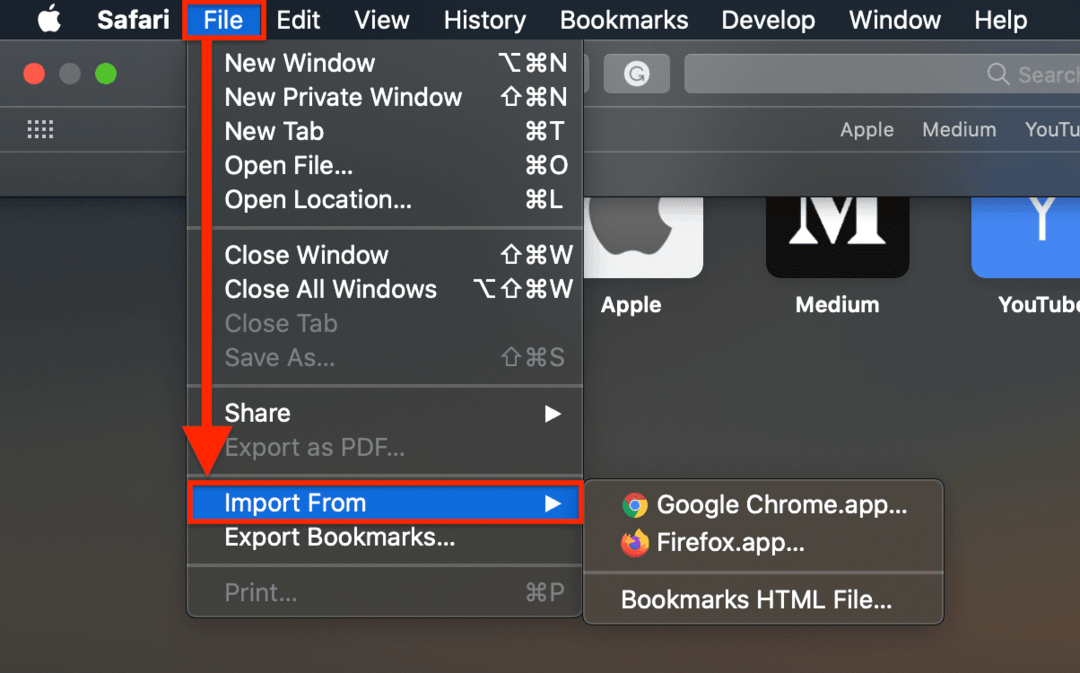
Сафари ће вам тада дати три опције за податке које можете да увезете у Сафари: обележивачи, историја и лозинке. Можете да одлучите које од њих желите да увезете тако што ћете их означити и опозвати. Једном када кликнете Увоз, сви подаци које сте изабрали биће премештени у Сафари.
И то је то!
Метод 2: Увезите Цхроме обележиваче у мацОС са рачунара
За оне који не желе или не могу да преузму свој стари претраживач на мацОС, представљамо Метод 2. Овде ћемо направити ХТМЛ датотеку у Цхроме-у и Фирефок-у која садржи податке за ваше обележиваче. Затим ћемо преместити ову датотеку на ваш Мац користећи флеш диск или услугу у облаку. Када увезете своје обележиваче у Сафари, увезићете ову датотеку уместо директног увоза из претходног прегледача.
Гоогле Цхроме у Сафари
Отворите Гоогле Цхроме и кликните на мени са три тачке у горњем десном углу.
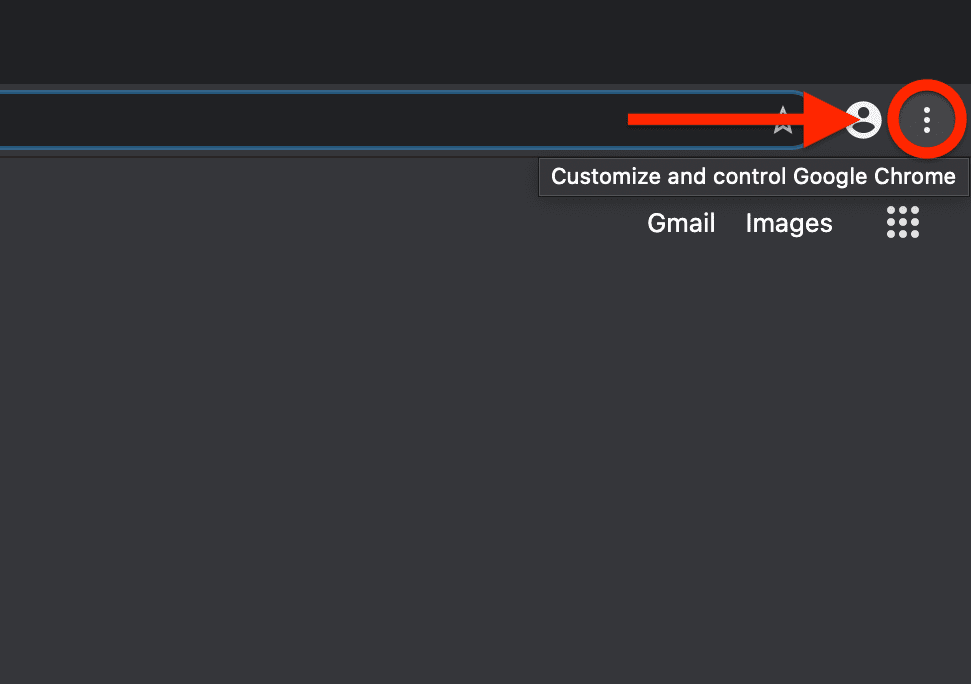
Из овог менија кликните обележивача и онда Менаџер обележивача. Ово ће вас довести до нове странице на којој ћете видети много више менија са три тачке – не брините, заједно ћемо их кретати.
Мени са три тачке који тражите такође је у горњем десном углу, али је одмах испод оног на који смо кликнули пре неколико секунди. Када пређете преко њега, требало би да каже Организујте као што је приказано на слици испод:
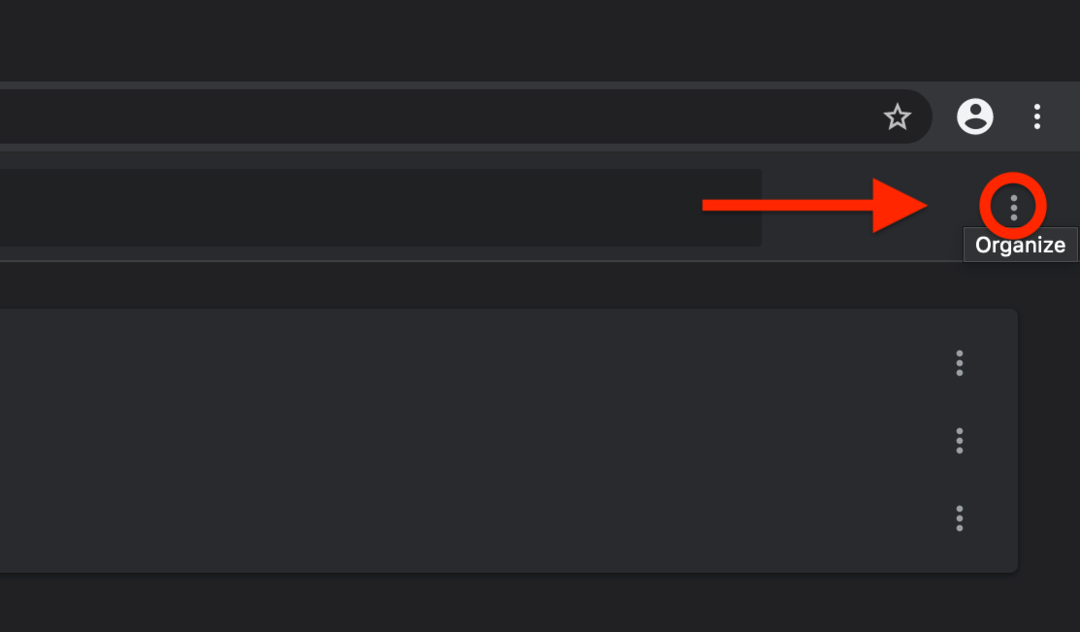
Након клика Организујте, кликните Извези обележиваче. Ово ће покренути искачући прозор у којем можете именовати ХТМЛ датотеку („Цхроме обележивачи“) и изабрати где желите да је сачувате. Ако премештате ову датотеку на свој Мац помоћу флеш диска, желећете да је сачувате на том диску.
Сада ћемо проћи кроз исти процес у Фирефоку; ако не користите Фирефок, можете прескочити на Премештање ХТМЛ датотеке обележивача на Мац одељак испод.
Мозилла Фирефок у Сафари
Процес је мало мање чист у Фирефоку, али је и даље прилично једноставан. Почните тако што ћете отворити апликацију Фирефок на рачунару. У горњем десном углу, требало би да видите икону која изгледа као неколико књига наслоњених једна на другу. Само напред и кликните на њега.
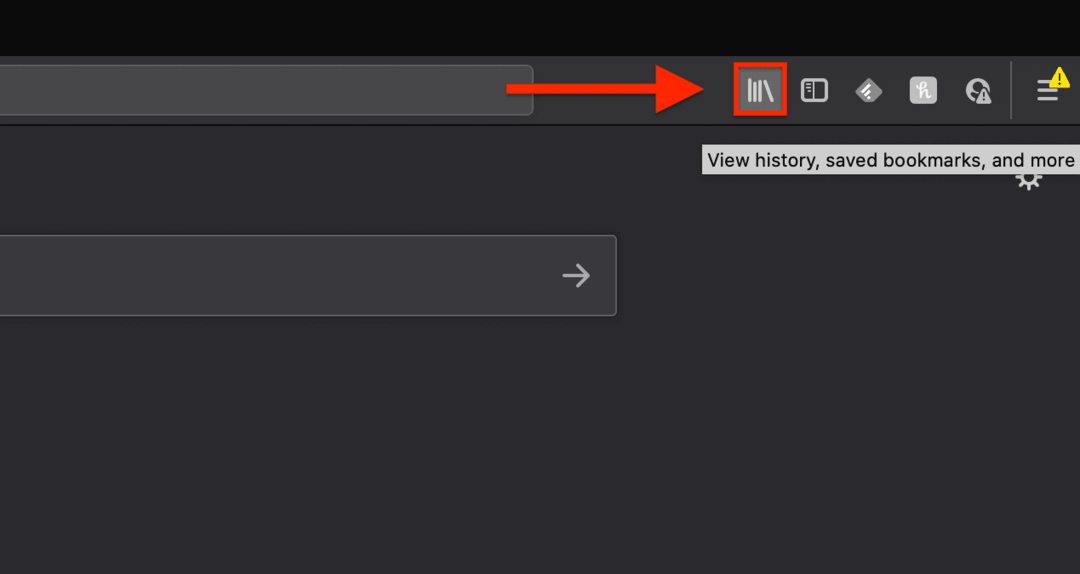
Одатле кликните обележивача и онда Прикажи све обележиваче при дну падајућег менија.
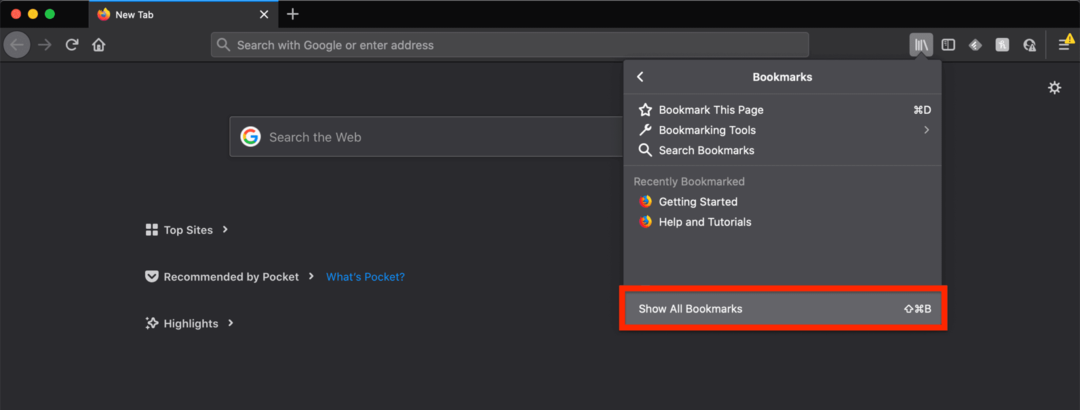
Ово ће отворити нови искачући прозор у коме можете да прегледате све своје обележиваче одједном. Оно што нас овде занима је икона на врху овог прозора која се састоји од две стрелице које показују у супротним смеровима. Кликните на ову икону, а затим кликните Извезите обележиваче у ХТМЛ из падајућег менија.
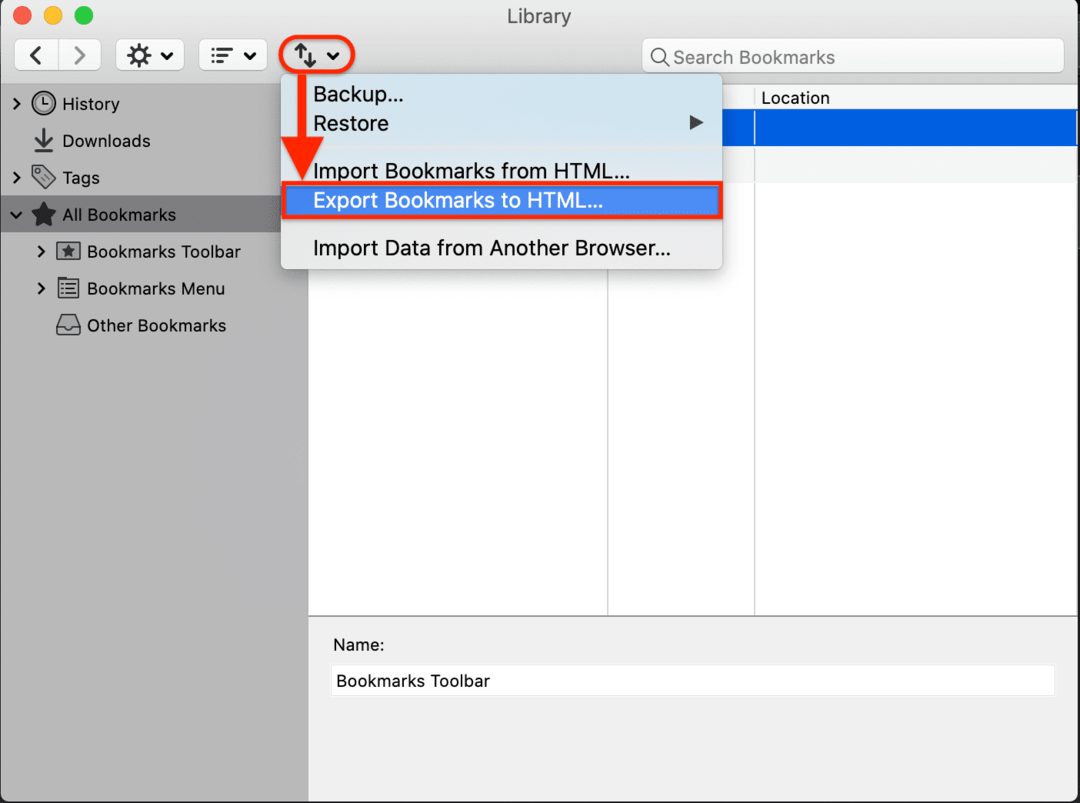
Фирефок ће вас питати како желите да назовете ХТМЛ датотеку („Фирефок обележивачи“) и питаће где желите да је сачувате. Ако премештате ову датотеку на свој Мац помоћу флеш диска, желећете да је сачувате на том диску.
Да бисте завршили овај корак, наставите на Премештање ХТМЛ датотеке обележивача на Мац одељак испод.
Премештање ХТМЛ датотеке обележивача на Мац
Са вашом датотеком обележивача у руци, време је да схватите како да је преузмете на свом Мац-у. Срећом, ово је прилично једноставан задатак ових дана. Ако имате флеш диск, проблем је већ решен. Само превуците и отпустите датотеку на диск јединицу и укључите диск у свој Мац.
Ако немате диск јединицу, можете да преместите ХТМЛ датотеку на свој Мац тако што ћете је послати е-поштом себи или је отпремити на услугу у облаку као што је иЦлоуд или Гоогле Дриве. Све што треба да урадите је да се пријавите на исту е-пошту или услугу у облаку на свом Мац-у, а затим преузмете ХТМЛ датотеку која садржи ваше обележиваче на свој Мац.
Када се ова датотека нађе на вашем Мац-у, спремни сте да увезете своје обележиваче у Сафари. Отворите Сафари, кликните Филе на траци менија, а затим кликните Увоз из и бирај ХТМЛ датотека са обележивачима… У прозору који се појави, идите до датотеке са обележивачима, изаберите је, а затим кликните Увоз. Све ваше обележиваче сада треба увести у Сафари.
И то је то!
Можете ли да пренесете Гоогле Цхроме екстензије у Сафари у мацОС Биг Сур-у?
Ако користите мацОС Биг Сур бета или читате овај пост након општег издања мацОС-а 11, можда имате чуо за нову функцију у мацОС-у која ће вам омогућити да копирате екстензије из прегледача као што су Гоогле Цхроме и Фирефок у Сафари. Свако ко редовно користи Сафари зна да је ово прилично велика ствар, јер опције проширења Сафарија обично нису сјајне.
Нажалост, ово је функција на страни програмера, а не корисничка, што значи да корисници не могу једноставно да копирају Гоогле Цхроме екстензије у свој Сафари претраживач. Програмери и даље морају да искористе предности нових Ксцоде алата који олакшавају пренос Цхроме екстензија у Сафари. Добра вест је, међутим, да можете очекивати да ће многа од ваших омиљених Цхроме екстензија постепено прећи на Сафари.
ФАКс
Како додати Сафари обележивач у мацОС?
Да бисте сачували веб локацију као обележивач, кликните на Објави икона (оквир са стрелицом нагоре) на Сафаријевој траци са алаткама и кликните Додај обележивач.
Која је разлика између обележивача, листе за читање и фаворита у Сафарију?
Обележавање веб локације само значи да сачувате везу до те веб локације у вашем претраживачу, што вам омогућава да је лако поново посетите без потребе да запамтите њен УРЛ.
Веб локације ваше листе за читање се не разликују много од обележивача у Сафарију; ово је углавном организациона карактеристика која олакшава одвајање чланака и прича од остатка ваших обележивача.
Слично томе, Фаворити у Сафарију су само обележивачи које изаберете као своје омиљене. У идеалном случају, ово су сајтови које најчешће посећујете. Фаворити се такође приказују на траци са алаткама, а не у окну са обележивачима, што их чини лакшим за проналажење.